De gerichte bewerking van haar kan in de wereld van fotografie een beslissend verschil maken. Het doel is om de afbeelding meer diepte en levendigheid te geven. Met de methoden van frequentiescheiding en de Dodge en Burn-techniek krijg je de mogelijkheid om de haarstructuur en lichtreflecties indrukwekkend te benadrukken. Deze handleiding neemt je aan de hand en laat zien hoe je in Photoshop effectief je afbeeldingen kunt bewerken om een plastischer weergave van het haar te bereiken.
Belangrijkste bevindingen
- Gebruik van de Gradatiecurven voor gerichte opheldering en verduistering.
- Toepassing van de Dodge and Burn-techniek voor het verbeteren van de beelddiepte.
- Stap-voor-stap handleiding voor het maken en beheren van lagen voor optimale resultaten.
Stap-voor-stap handleiding
1. Voorbereiding van de werkruimte in Photoshop
Open eerst je afbeelding in Photoshop. Zorg ervoor dat je je afbeelding goed hebt beveiligd voordat je met de bewerking begint. Het exacte proces helpt je om je uitgangsbasis grondig te structureren.

2. Toepassing van de Gradatiecurven
Begin met de functie “Gradatiecurven”. Ga naar het menu “Lagen” en kies “Nieuwe aanpassingslaag” en vervolgens “Gradatiecurve”. Deze methode helpt je om lichtomstandigheden gerichter in de gewenste gebieden te sturen.
3. Ophelderen van heldere plekken
Concentreer je nu op de heldere gebieden, want deze zijn meestal beter te moduleren. Kies het middenpunt in de curve en sleep het naar de juiste plek om de gewenste heldere gebieden nog stralender te laten lijken.
4. De aanpassingslaag hernoemen
Vergeet niet je nieuwe Gradatiecurve te hernoemen. Dit vergemakkelijkt de latere navigatie. Noem het eenvoudigweg “Heldere”. Keer vervolgens de lagenmasker om - druk hiervoor op “Strg + I”.
5. Aanmaken van een donkere aanpassingslaag
Maak nu een andere Gradatiecurve aan om de donkere beelddelen uit te werken. Herhaal het proces en noem deze nieuwe laag “Donker”. Ook hier moet je de lagenmasker omkeren.
6. Selectie van het Penseelgereedschap
Je hebt nu twee lagen, maar nog geen zichtbare wijzigingen. Selecteer het Penseelgereedschap. Zorg ervoor dat de dekking en de stroom laag zijn ingesteld, en kies een zachte rand voor je penseel.
7. Heldere plekken ophelderen
Begin nu met de toepassing op het heldere gebied. Gebruik de witte voorgrondkleur op de heldere laag om de plekken die je wilt ophelderen zachtjes te accentueren. Dit geeft de afbeelding meer diepte en laat het haar levendiger lijken.
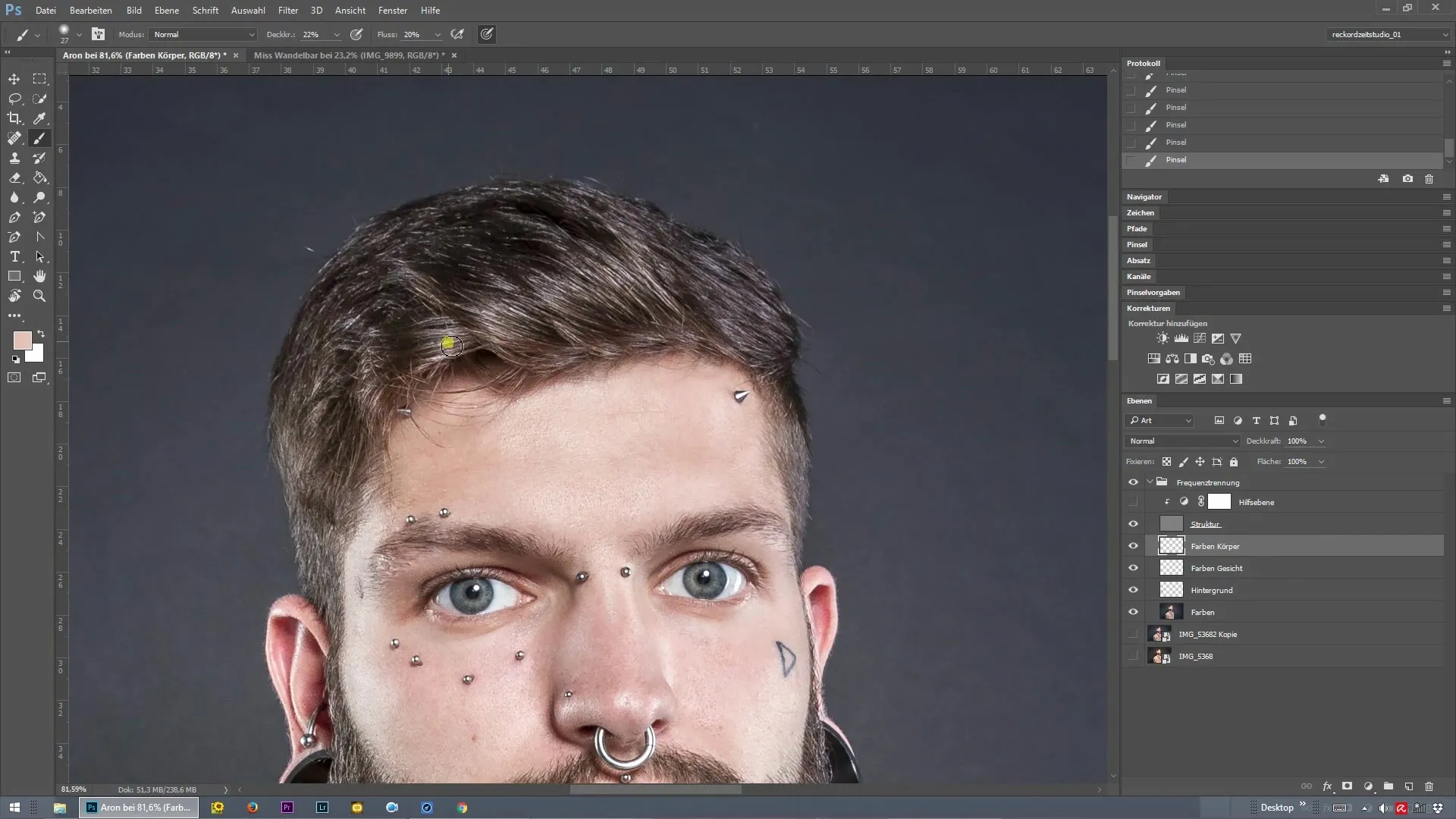
8. Donkere plekken verduisteren
Nu ben je klaar om de donkere plekken te bewerken. Gebruik opnieuw de witte voorgrondkleur op de donkere masker en accentueer de donkere gebieden. Deze techniek zorgt ervoor dat de gehele compositie indrukwekkender en driedimensionaler lijkt.
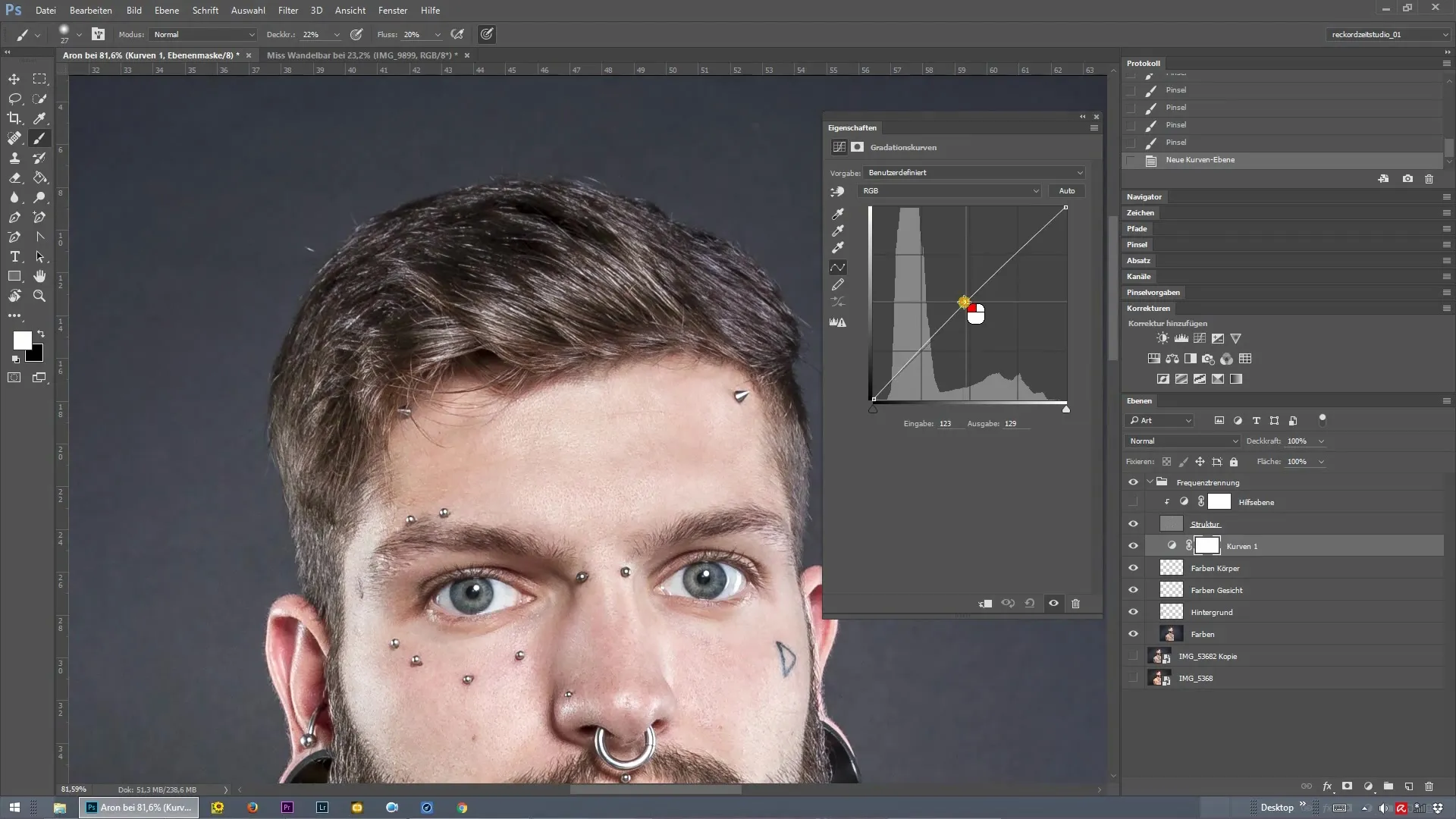
9. Groeperen van de lagen
Om de overzichtelijkheid te bewaren, groepeer de lagen die je hebt gemaakt voor de Dodge and Burn-techniek. Selecteer beide lagen en druk op “Strg + G” om ze in een groep op te slaan. Noem de groep “Dodge and Burn”.
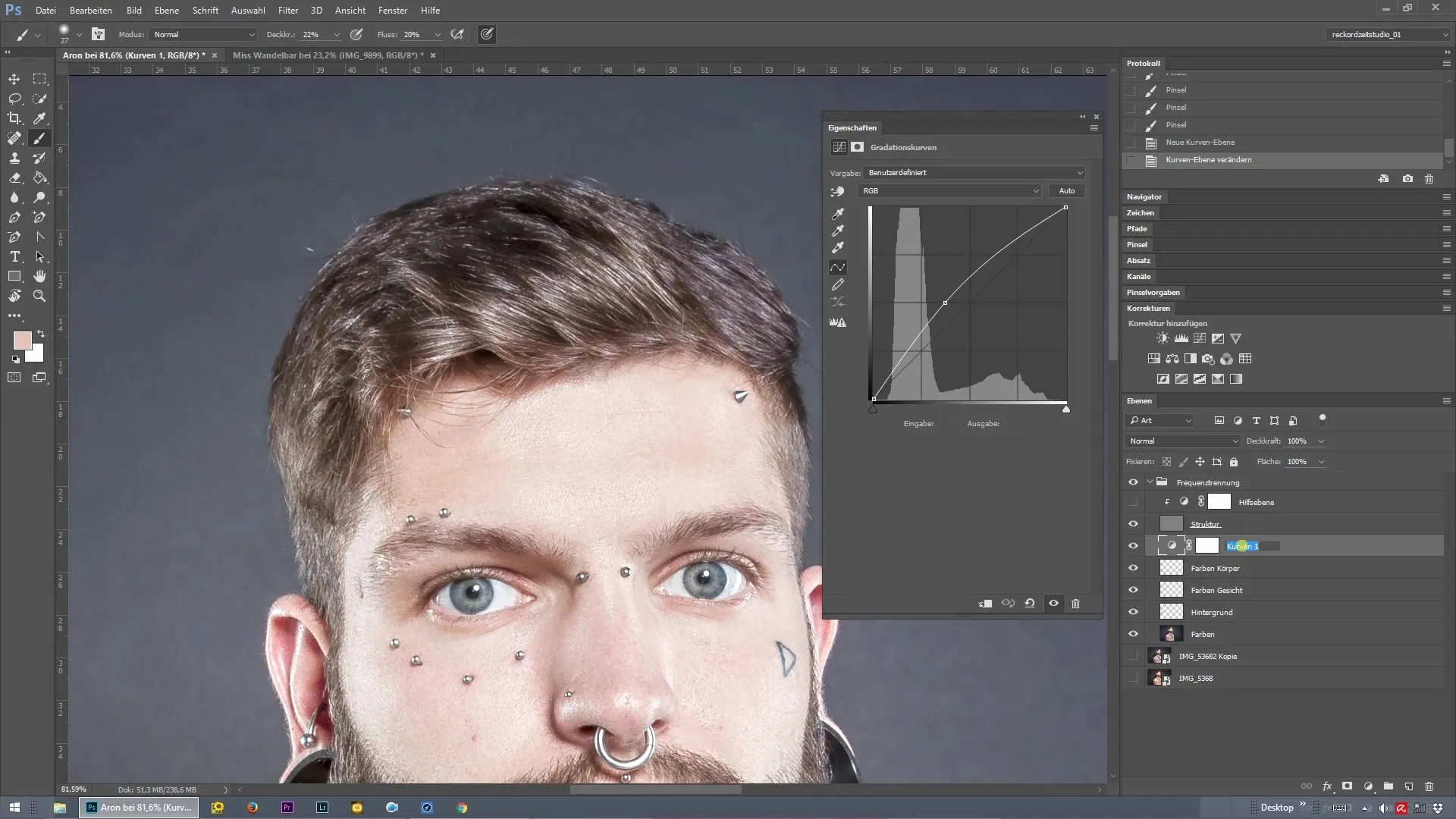
10. Voor-en-na vergelijking
Je kunt nu een vergelijking maken tussen de originele afbeelding en jouw bewerkte versie. Klik gewoon op het oogicoon naast de groep en kijk naar de impact van de wijzigingen.

Samenvatting – Frequentiescheiding en Dodge and Burn: Haar effectvol vormgeven
In deze handleiding heb je de basisprincipes van de Dodge and Burn-techniek in Photoshop leren kennen, speciaal toegepast op haarbewerking. Door het gebruik van Gradatiecurven voor gerichte opheldering en verduistering heb je je afbeeldingen geoptimaliseerd. Deze nauwkeurige methodiek stelt je in staat om de haarstructuur effectvol tot zijn recht te laten komen.
Veelgestelde vragen
Wat is Dodge and Burn?Dodge and Burn is een techniek om bepaalde gebieden van een afbeelding selectief op te helderen of te verduisteren.
Waarom is frequentiescheiding belangrijk?Frequentiescheiding helpt om de texturen en kleurverschillen in de afbeelding te bewerken zonder verlies van beeldkwaliteit.
Welk gereedschap wordt gebruikt voor de bewerking?Het Penseelgereedschap wordt gebruikt om gerichte licht- en schaduw effecten op de geselecteerde lagen toe te passen.


